【初心者向け】DVDをYouTubeにアップする方法(MP4変換〜投稿まで)
要約: お気に入りのDVD映像を今ではYouTubeなどの動画共有サイトを通じて、世界中の人と簡単にシェアできる時代になりました。特に、自作DVDに収録された思い出のビデオやイベント記録、授業映像などを「DVDをYouTubeにアップする」ことで、家族や友人、あるいは不特定多数の視聴者と手軽に共有できるようになります。 本記事では、「DVD ユーチューブにアップ」したい方に向けて、必要な準備から具体的な変換・アップロード手順、さらには注意点やFAQまで、分かりやすく解説していきます。自作DVDやパーソナル動画をYouTubeで公開・共有したいとお考えの方は、ぜひ最後までお読みください。

DVDをYouTubeにアップロードする前に必要なもの
YouTubeにDVD映像をアップするには、ただディスクを挿入するだけでは実現できません。いくつかのツールや機材が必要です。以下では、DVDをYouTubeにアップロードする前に準備すべき項目を確認していきましょう。
① パソコン(WindowsまたはMac)
DVDドライブ付きのパソコンが必須です。最近のノートPCではDVDドライブが搭載されていないモデルも多いため、必要に応じて外付けDVDドライブを用意しましょう。
② DVDリッピングソフト
DVDの映像をデジタルデータとして取り出すには「DVDのリッピングソフト」が必要です。市販・レンタル・自作を問わず、DVDにはコピーガードが施されている場合があり、それに対応できるリッピングソフト(例:DVDFab DVD リッピング)の選定が重要です。DVDFab DVD リッピングには動画編集機能も付いています。
③ 動画編集ソフト(任意)
YouTubeにアップする動画は、画質の最適化、不要部分のカット、BGMの挿入など、最低限の編集を行った方が視聴者にとって見やすくなります。軽くて使いやすい編集ソフトとしては以下のようなものがあります:
- Windows フォト(旧ムービーメーカー)
- iMovie(Mac)
- Clipchamp(ブラウザベース)
- DaVinci Resolve(上級者向け)
④ YouTubeアカウント
YouTubeに動画をアップロードするには、GoogleアカウントとYouTubeチャンネルが必要です。アカウントがまだない方は事前に作成しておきましょう。
⑤ インターネット環境
アップロードには安定したインターネット回線が求められます。特に高画質動画はファイルサイズが大きくなるため、光回線や高速Wi-Fiなどの環境を整えることを推奨します。
【手順】DVDをYouTubeにアップする方法(2ステップで解説)
「DVDをYouTubeにアップロードする方法」を実践するには、まずDVDの映像をパソコンに取り出し(=リッピング)、YouTube対応形式に変換し、必要があれば編集してからアップロードするという一連の流れを踏む必要があります。
ステップ1:DVDをYouTube動画に変換する
フリーソフト(HandBrakeなど)は、コピーガードがかかった市販/レンタルDVDに対応していないことが多い。また、画質調整が難しく音ズレしやすい。だからDVDFab DVD リッピングが推奨されます。
DVDFab DVD リッピングとは?
- CSS、UOPsなどのあらゆるDVDコピーガードを簡単に解除
- MP4、MKV、MP3などの1000以上の動画や音声ファイル形式に対応
- 1:1のオリジナル品質でリッピングするプロファイルも提供
- 多彩な詳細設定と動画編集機能も搭載している
- ハードウェアアクセラレーション技術により、50倍速で超高速処理
DVDFab DVD リッピングでDVDをYouTube動画に変換する手順
公DVDFabをダウンロードし、パソコンにインストールします。DVDFab 起動後、メニューから「リッピング」を選択し、外付けまたは内蔵のDVDドライブにディスクを挿入すると、DVDFabが自動で認識します。
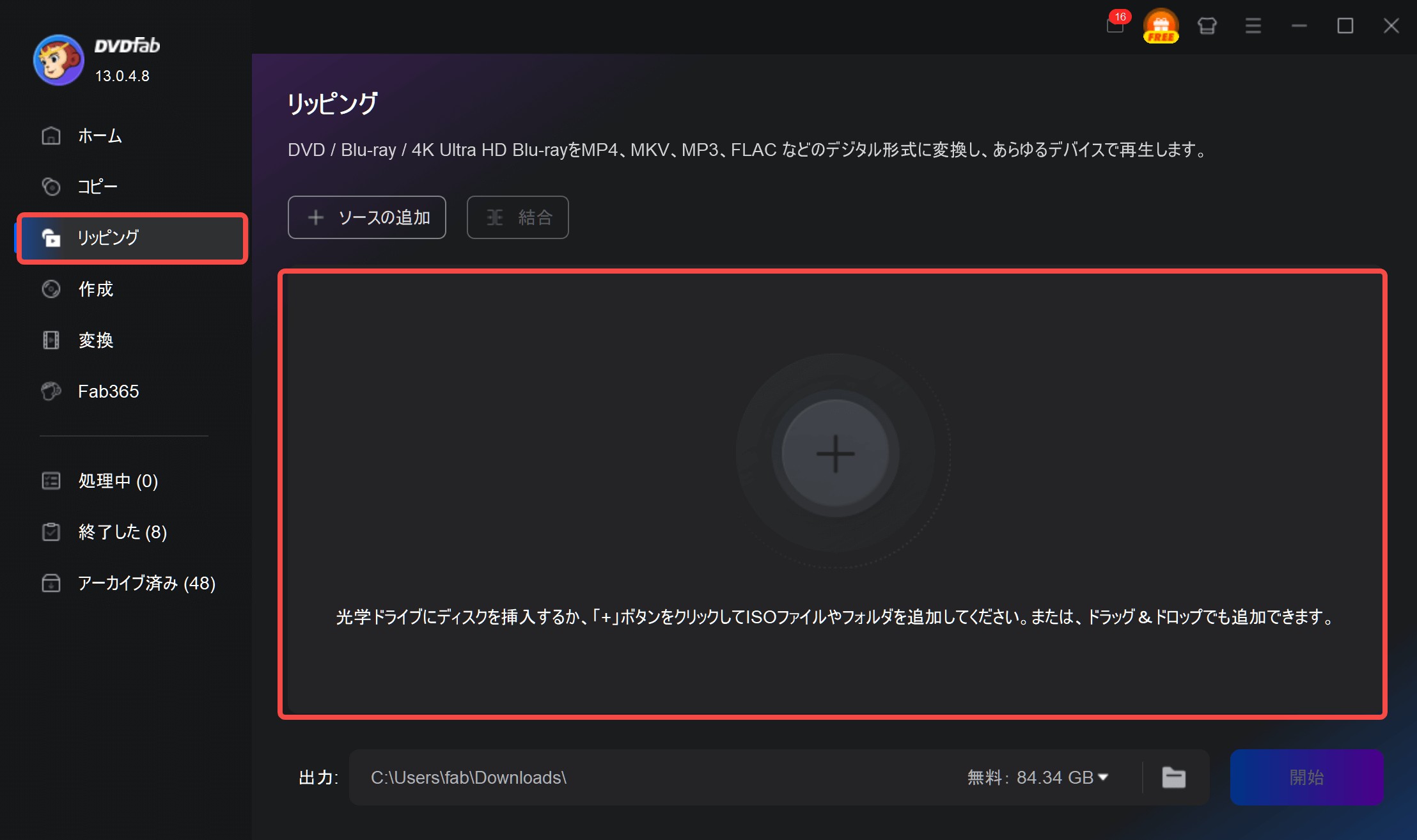
メインムービー(通常は一番長いタイトル)を自動で選択してくれますが、複数タイトルがある場合は、必要なものを選びましょう。必要に応じて、任意の言語の音声トラックや字幕を選ぶことが可能です。
「ビットレートやコーデックの設定が難しくて分からない」という方もご安心ください。DVDFab DVD リッピングには、これらの推奨設定があらかじめ組み込まれたYouTube専用プロファイルが用意されています。
「他のプロファイル選択」から「フォーマット」>「Web最適化」から出力フォーマットを選択します。
たったこれだけで、画質・音質・ファイル形式のすべてがYouTubeに最適な状態へ自動調整されます。手動設定によるアップロード失敗のリスクをゼロにできます。
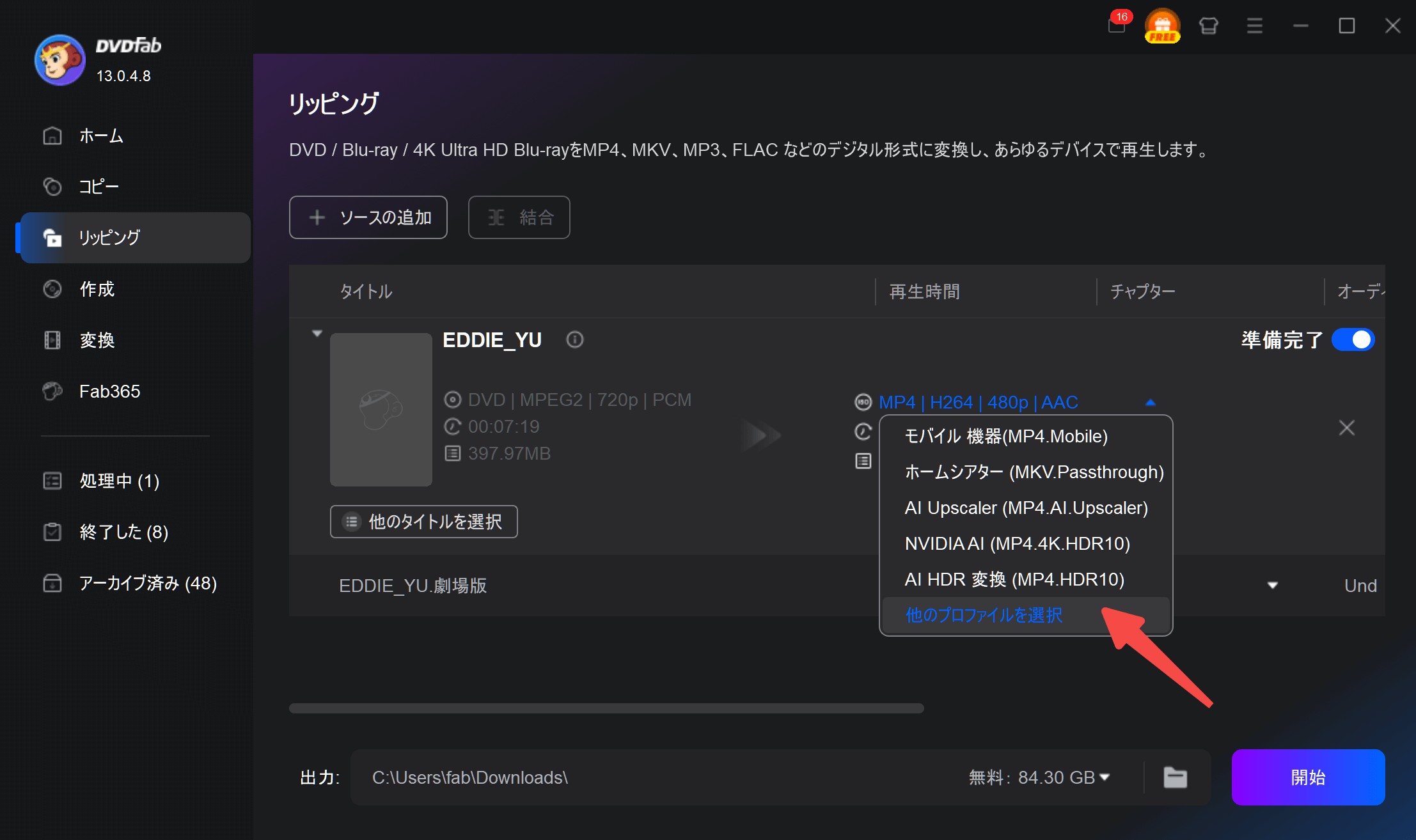
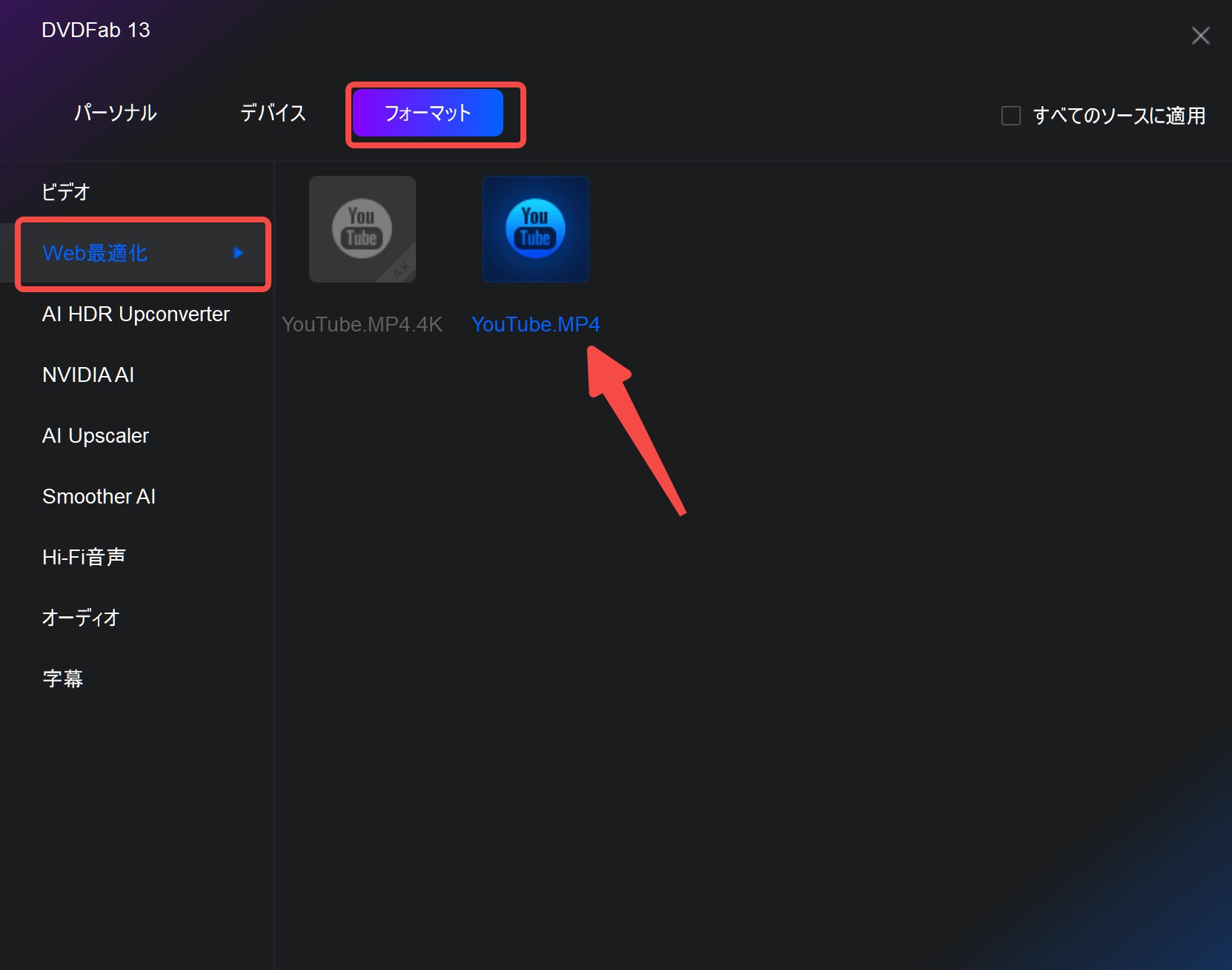
YouTubeにアップする前に、映像を整理・編集することで視聴者にとって見やすくなります。DVDFab内にも基本的な編集機能が搭載されており、以下のような操作が可能です:
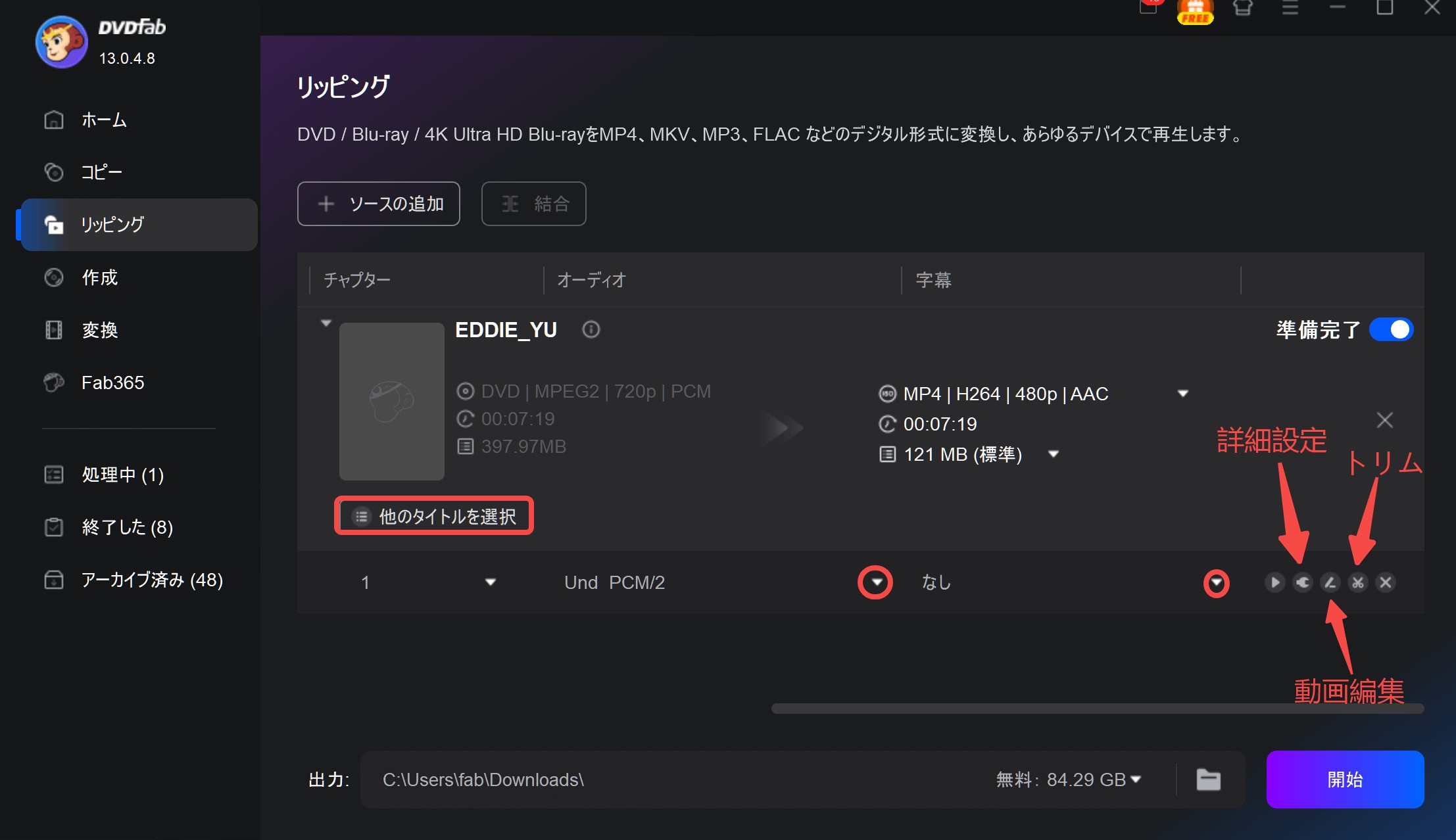
動画編集
- クロップ:黒枠の削除 / アスペクト比の変更
- 回転/反転:スマホ撮影の映像などの向きを調整
- エフェクト:明るさ・コントラスト・彩度を調整します。
- ウォーターマーク:動画にテキストまたは画像の透かしを追加します。
- 字幕:外部字幕や選択字幕を映像に重ねる
- オーディオ:音量、人の声の強調、ノイズ除去
- 再生速度:再生速度を調整(0.25X~3X)
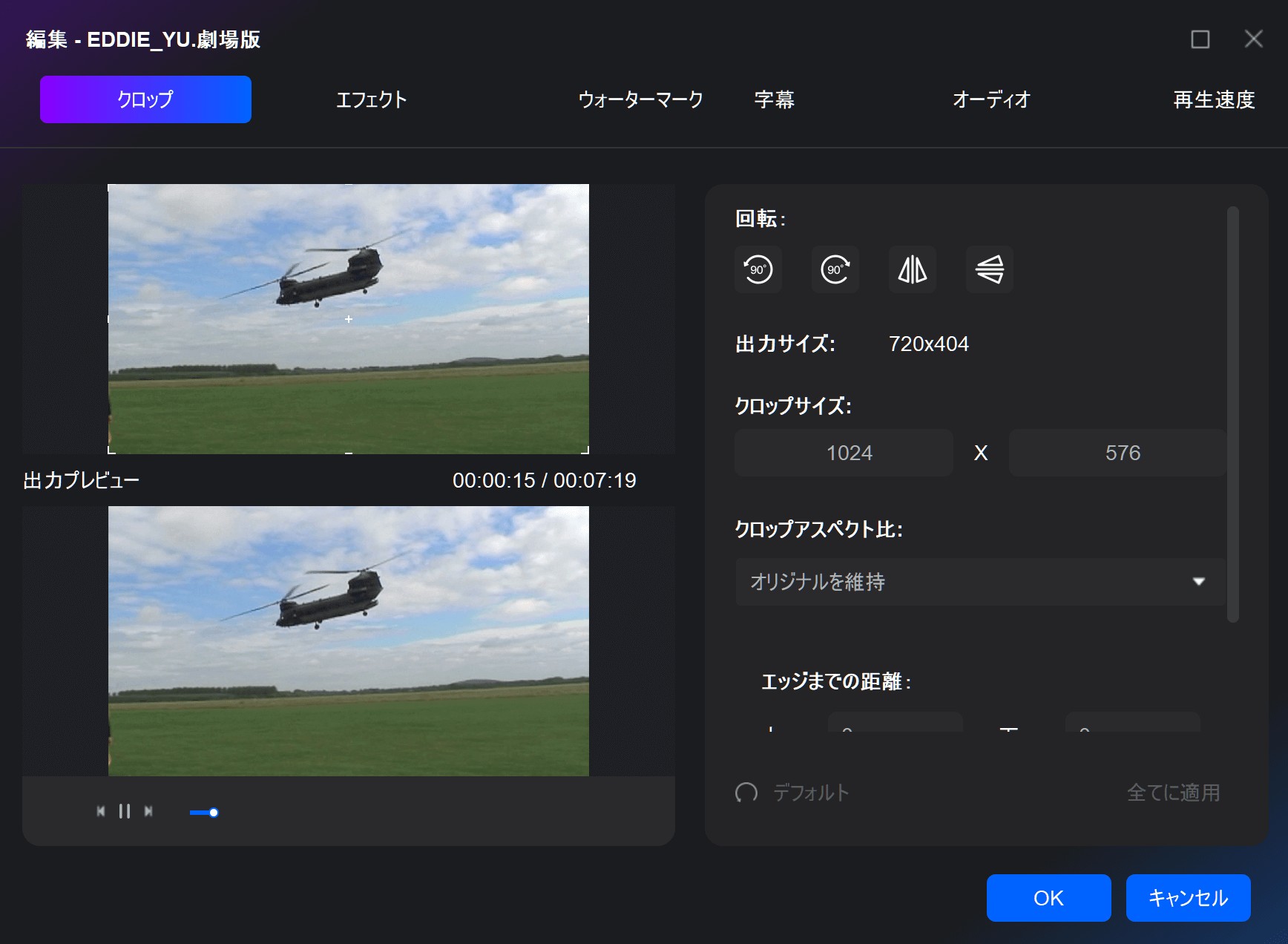
流行りの「YouTubeショート(Shorts)」用に縦型動画を作成する方法
最近YouTubeで最も再生されやすいのが、60秒以内の縦型動画「YouTubeショート」です。実は、映画の名シーンやペットのホームビデオは、ショート動画と相性抜群です。 DVDFabの「クロップ(切り抜き)機能」を使えば、横長のDVD映像をスマホ用の縦長サイズに簡単に加工できます。
【設定手順】
- DVDFabのメイン画面で、追加した動画の「編集(ペンアイコン)」をクリックします。
- 「クロップ」タブを開き、アスペクト比を「カスタム」または「9:16」に設定します。
- 画面上の赤い枠を動かして、見せたい被写体が中心に来るようにトリミングします。
これで変換すれば、スマホ全画面で再生される迫力あるショート動画の完成です!
💡ヒント: 昔のDVD(4:3画質)は、現在のワイド映像(16:9)よりも正方形に近いため、縦型に切り抜いても画質の劣化や情報の欠落が少なく、ショート動画の素材として非常に優秀です。
トリム:不要な部分をカットします。複数の部分を一括カットできます。
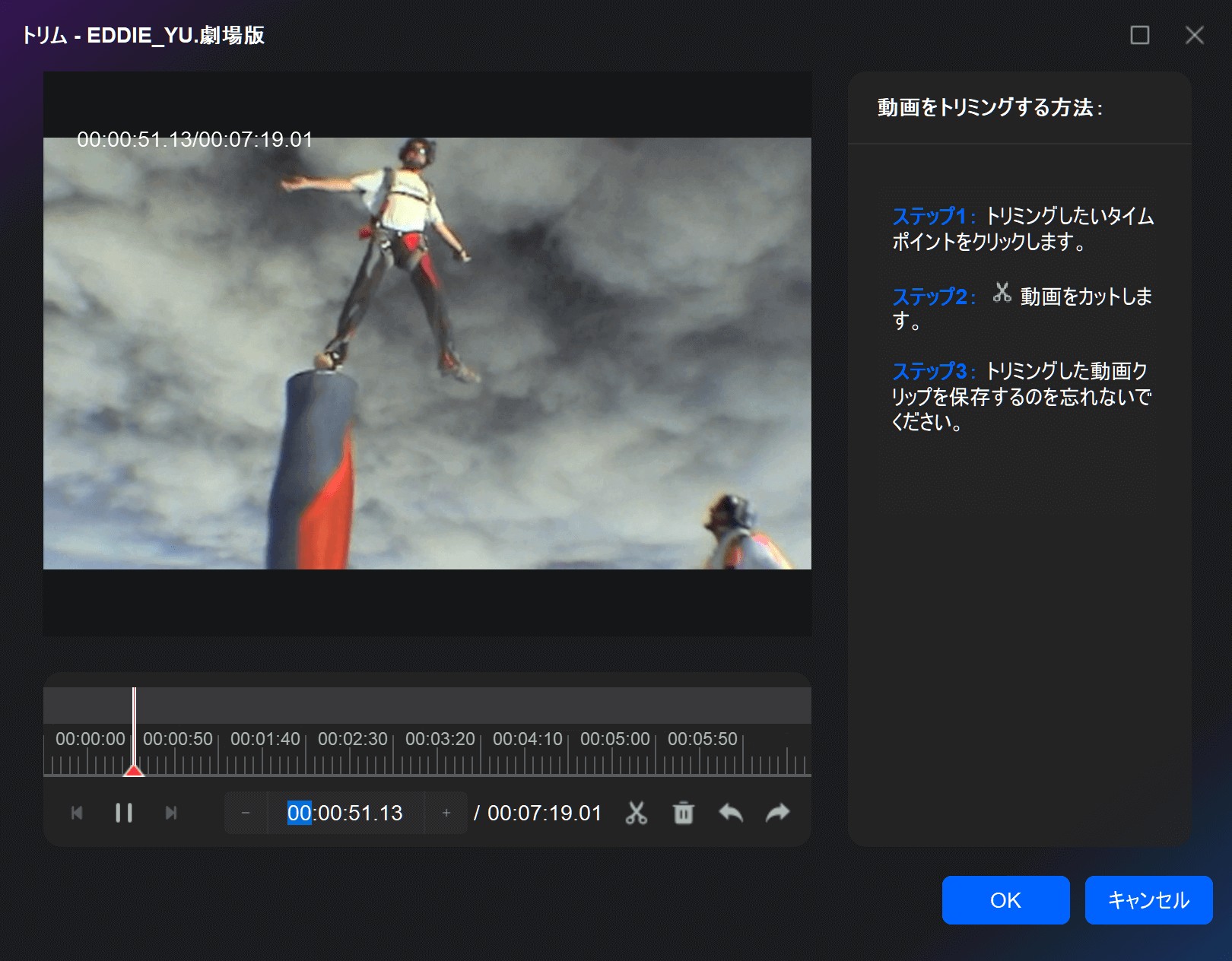
DVDFabの編集画面から直接調整できるため、別途編集ソフトを使わずに完結できるのも魅力です。
出力ファイルの保存先を指定します。デスクトップなど分かりやすい場所がおすすめです。「開始」ボタンをクリックすると、リッピング&変換が始まります。ディスクやパソコンの性能によりますが、数分~十数分程度で完了します。
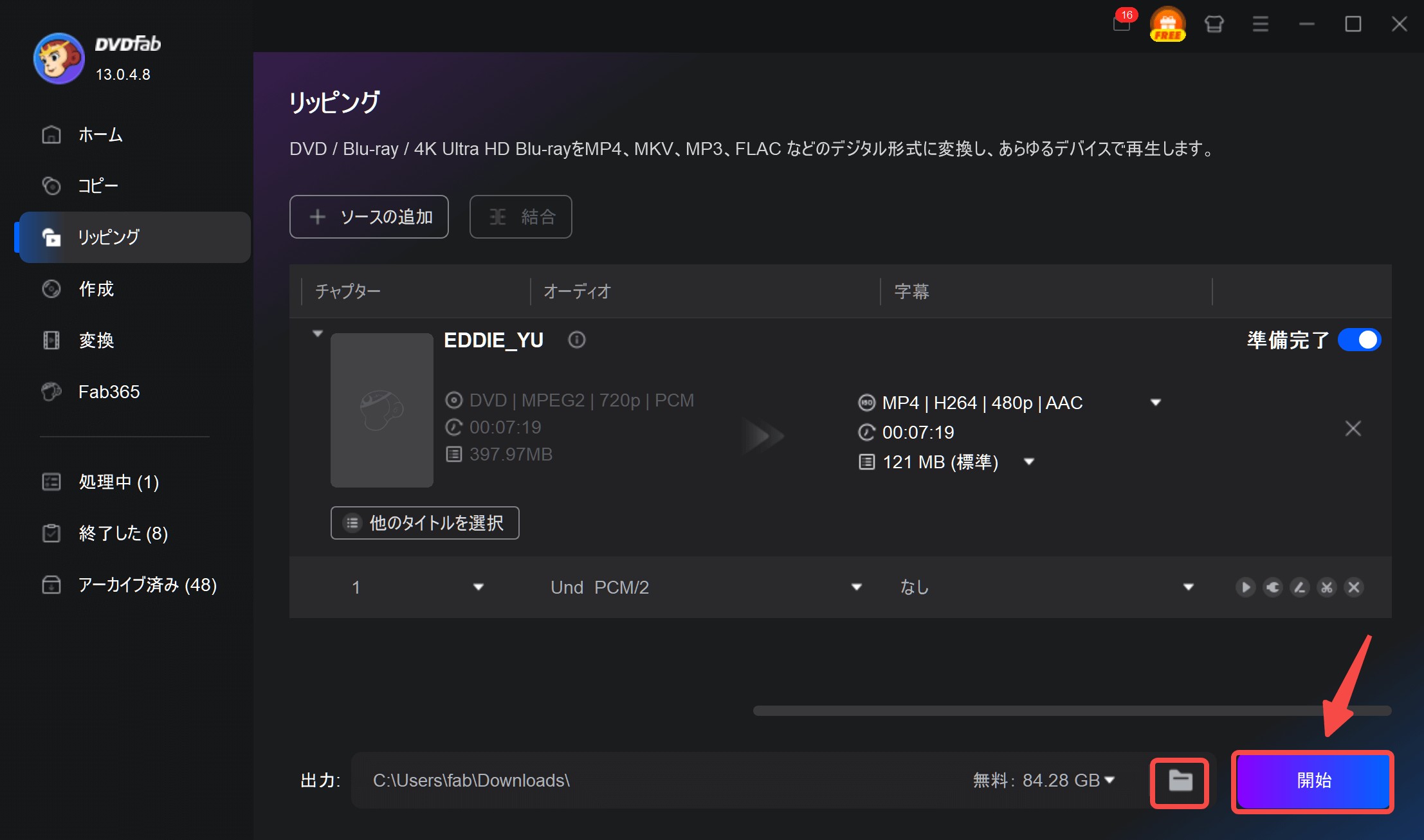
変換が完了した動画ファイルが用意できたら、いよいよYouTubeへのアップロードに進みます。
ステップ2:変換した動画をYouTubeにアップロードする
1. YouTubeにログイン
GoogleアカウントでYouTubeにアクセスし、右上の「作成」>「動画をアップロード」をクリックします。
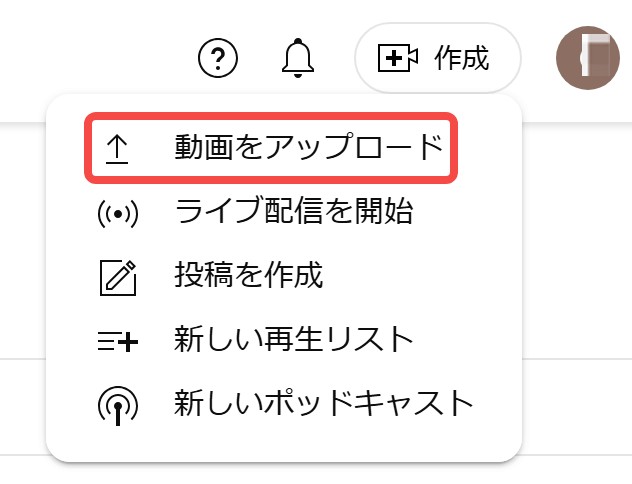
2. ファイルの選択
先ほど作成したMP4ファイルをドラッグ&ドロップ、またはファイル選択からアップロード。
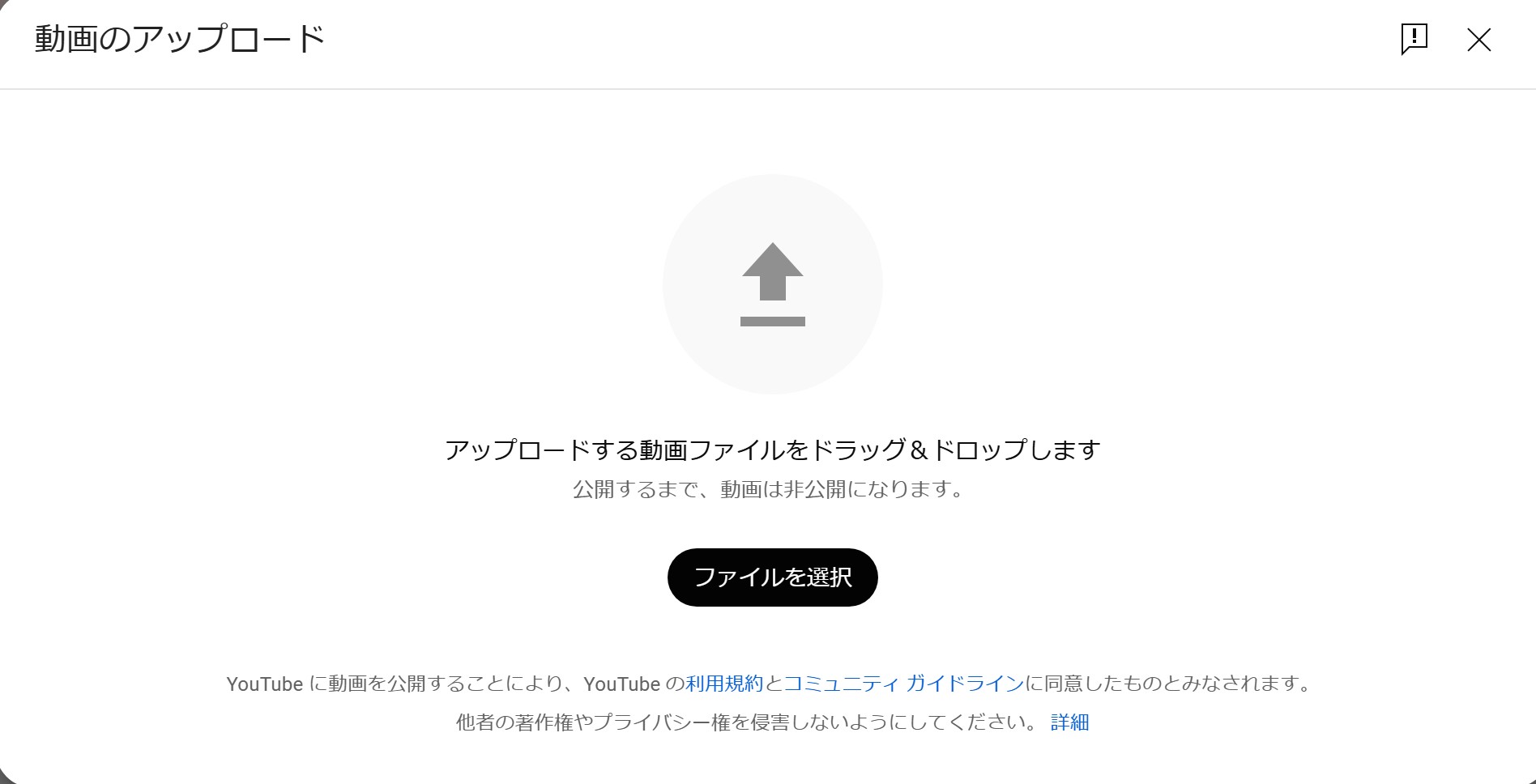
3. 動画情報の入力
- タイトル:わかりやすく、検索されやすいタイトルを設定(例:「卒業式DVD 2023」など)
- 説明:動画の概要や撮影背景などを記載
- タグ:関連キーワード(「DVDアップロード」「卒業式」「自作ビデオ」など)を追加
- サムネイル:自動生成された画像または任意の画像を設定
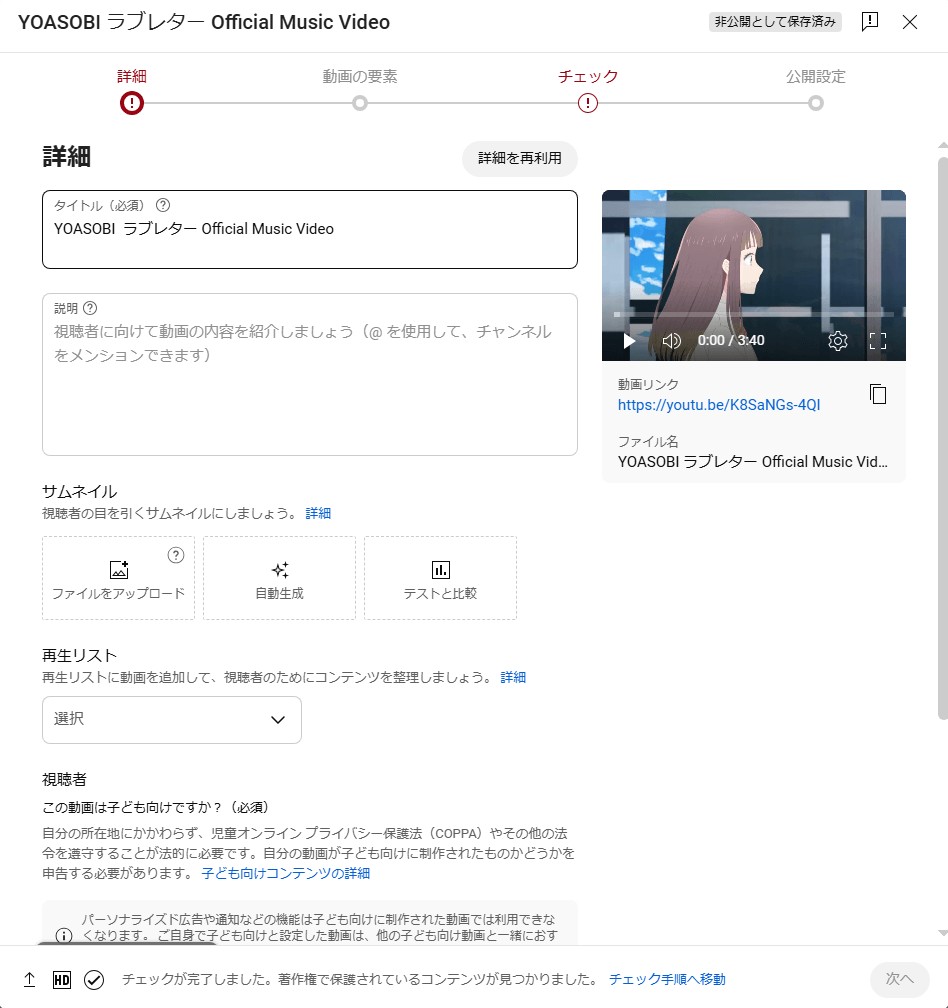
4. 公開設定の選択
- 公開:誰でも見られる
- 限定公開:リンクを知っている人だけが視聴可能
- 非公開:自分だけが見られる
5. 動画のアップロード完了を待つ
動画がアップロードされ、処理が終わるとYouTube上で視聴可能になります。
DVDをYouTubeに高画質で投稿する設定
YouTubeは多くの動画形式に対応していますが、不適切な形式でアップロードすると「処理に時間がかかる」「画質が著しく低下する」「画面の左右に黒い帯が出る」といったトラブルの原因になります。
DVDのリッピングからアップロードまでをスムーズに行うために、YouTube公式が推奨する以下のエンコード設定を押さえておきましょう。
| 項目 | YouTube推奨値 | DVDユーザーへのアドバイス |
|---|---|---|
| ファイル形式 | MP4 | 最もエラーが少なく、再生互換性が高い形式です。 |
| 動画コーデック | H.264 | DVDリッピング時は「H.264」を選ぶのが基本です。高画質と互換性のバランスが最適です。 |
| 音声コーデック | AAC | DVDの音声(AC-3)はYouTubeで非推奨のため、AACへの変換が必須です。サンプリングレートは48khzまたは96khz推奨。 |
| フレームレート | 30fps または 60fps | DVDは通常「30fps(または29.97fps)」です。元の素材と同じフレームレートを維持するのが基本です(インターレース解除推奨)。 |
| 解像度 | 720p / 1080p(SD画質は避けたい) | DVD原画(480p)は低画質扱いされます。VDFabのAI機能で1080pにアップスケーリングすると、スマホやPCで綺麗に再生されます。 |
| アスペクト比 | 16:9 | DVD(4:3)の映像をそのまま上げると左右に黒帯が入ります。気になる場合はクロップ編集が必要です。 |
| ビットレート | 8 Mbps (1080pの場合) 、5 Mbps(720pの場合) | DVD画質(480p)のままなら2.5Mbps程度ですが、AIで1080p化する場合は8 Mbps以上が目安です。 |
✔ コツ:
- 解像度が低い古いDVDの場合でも、編集ソフトで画質補正やシャープネス調整を行うことで、多少見やすくなります。
- YouTubeは自動的に複数解像度で変換処理(トランスコード)を行うため、できるだけ元ファイルの画質を高く保ったままアップロードするのがベストです。
DVDをYouTubeにアップする際の注意点|著作権・失敗例
「DVDをYouTubeにアップする方法」を正しく理解していても、実際のアップロード作業にはいくつかの落とし穴や注意すべきポイントがあります。以下に、トラブルを避けながらスムーズにアップロードするための実用的なヒントと注意点を紹介します。
1. 著作権の確認は必須!違法アップロードに要注意
DVDをYouTubeにアップロードする際に最も重要なのは、著作権の確認です。著作権を侵害した動画は、YouTubeの自動検出(Content ID)によりすぐにブロックされたり、警告やチャンネル停止の対象になることがあります。アップロード前には、「このDVDの映像を公開して問題ないか?」を必ず確認しましょう。
■ アップしてもよいDVDの例:
- 自分で撮影・制作したホームビデオ(子供の成長記録、ペット動画など)
- 学校や会社で配布された自作DVD(内部共有用)
- パブリックドメイン(著作権が切れた作品)
■ アップロードしてはいけない例:
- 市販DVD(映画・アニメ・音楽ライブなど)
- レンタル・購入した商用DVD
- 他人が作成したDVD(無許可の場合)
※これらは「限定公開」や「非公開」であっても、YouTubeの自動検知システム(Content ID)に引っかかり、アカウント停止のリスクがあります。
2. 著作権警告を受けた場合の対応
アップロード後、YouTubeから著作権違反の通知が届く場合があります。その場合は以下の対応が必要です:
- 該当動画を削除する
- 必要であれば異議申し立てを行う(ただし正当な権利がある場合のみ)
繰り返し違反があるとチャンネル停止や広告収益停止のリスクもあるため、慎重に対応しましょう。
3. アップロード制限を理解する
一般的な映画やライブDVDは1時間以上の長さがありますが、YouTubeの初期アカウントでは「15分を超える動画」をアップロードできません。 DVDをまるごとアップロードする場合は、事前に以下のページからGoogleアカウントの確認(電話番号認証)を済ませておきましょう。
YouTube アカウントの確認: https://www.youtube.com/verify
■ 対策:アカウント設定画面から「確認済みアカウント」にしておくことで、15分を超える動画もアップロード可能になります。
【解除手順】
- PCでYouTubeにログインし、[YouTube Studio] を開きます。
- 左下の「設定」→「チャンネル」→「機能の利用資格」をクリックします。
- 「中級者向け機能」の項目にある「電話番号を確認」をクリックします。
- SMSで送られてくるコードを入力して認証完了です。
これで、15分を超える動画(最大12時間まで)がアップロード可能になり、カスタムサムネイルも使えるようになります。
4. ファイルサイズが大きすぎる場合の対応
DVD映像を高画質のままMP4に変換すると、1GB以上になることもあります。アップロードに時間がかかったり、途中で失敗するリスクがあります。
■ 対策:
- エンコーダ設定でビットレートを適度に抑える(例:2000~5000kbps)
- 映像を前後にカットして不要な部分を削る
- 一度ファイルをZipなどで圧縮して別経路で共有し、YouTubeには短縮版をアップするという方法も有効
5. 音声・字幕トラックの扱いに注意
DVDには複数の音声トラックや字幕が含まれていることがありますが、YouTubeでは複数音声や切替式字幕には非対応です。
■ 対策:
- アップロード前に音声トラックを一つに絞る
- 字幕は焼き込み(ハードサブ)で映像と一体化する(DVDFabの編集機能で対応可能)
6. 公開範囲を適切に設定する
個人的な映像やプライベートな内容を含むDVD動画は、限定公開や非公開設定でアップロードすることで、見せたい相手にだけシェアできます。
| 設定 | 内容 |
|---|---|
| 公開 | 誰でも検索&視聴可能 |
| 限定公開 | URLを知っている人のみ視聴可能(SNSやメールで共有可能) |
| 非公開 | 自分のみ視聴可能(後で公開設定に変更可) |
DVDをYouTubeにアップロードするについてのFAQ(よくある質問)
A:以下のような原因が考えられます:
- YouTubeがサポートしていないファイル形式(例:VOB、TSなど)
- ファイルサイズが大きすぎる(上限は256GBまたは12時間)
- ファイル名に特殊文字(絵文字、全角記号など)が含まれている
- アップロード中に回線が切断された
- アカウントの確認が完了しておらず、15分以上の動画がアップできない状態
- アップロード直後にブロック/処理停止する場合がある
対策:
- 出力形式をMP4(H.264 + AAC)に変更
- アカウント確認を行う
- Wi-Fiではなく有線接続でアップロードする
- 著作権・Content IDを確認
- ファイル名を英数字のシンプルな名前に変更して再アップ
Q2. リッピング後の動画が黒帯だらけになる理由
DVDをMP4などに変換したあと、「上下や左右に黒帯が大きく入る」「画面が小さく見える」と感じることがあります。これはDVD特有の映像仕様が原因です。
A:黒帯が出る主な理由
1. アスペクト比の違い(4:3 / 16:9)
DVDは古い規格のため、4:3映像や疑似16:9映像が多く、変換時にYouTube側の16:9に合わせるため黒帯が入ります。
2. レターボックス収録のDVD
もともと黒帯込みでDVDに保存されている映像もあります。この場合は変換後も黒帯が残ります。
3. 変換時の「自動クロップ/ズーム」設定がOFF
ソフトの初期設定だと、余白を残す処理になることがあります。
対策:
- 変換設定で「クロップ(余白カット)」を有効にする
もしソフトに「自動クロップ」「黒帯除去」などの項目があればONにします。
- 出力アスペクト比を「元の比率に合わせる」にする
無理に16:9へ引き伸ばすと歪むので、元比率維持+必要なら軽くクロップが基本です。
- 編集ソフトでトリミングする
変換後に黒帯だけをカットしたい場合、動画編集ソフトのトリミング機能でも調整できます。
※ 黒帯が「作品の仕様」として含まれている場合、消すと画面が切れてしまうので、見やすさと元画質のバランスで判断しましょう。
Q3. DVDに含まれている複数の音声トラックや字幕はどうなる?
A:YouTubeでは、複数の音声トラックや字幕の切り替え機能はサポートされていません。
そのため、リッピングの段階で使用する音声トラックを一つ選択し、字幕は映像に焼き付ける(ハードサブ)方法を取る必要があります。
DVDFab DVD リッピングでは、これらを簡単に設定できます:
- 音声トラックの選択
- 字幕の追加・焼き込み
A:編集ソフトやエンコーダーの設定である程度の改善は可能です。
DVDFabには簡易的な明るさ補正/クロップ/シャープネス調整機能があり、画質を向上させることができます。より高度な編集を希望する場合は以下のソフトがおすすめです:
- DaVinci Resolve(無料だが高機能)
- Clipchamp(初心者向け、ブラウザ対応)
アップロード前に最低限の編集を行えば、視聴者にとって見やすい動画になります。
A:DVDのリッピング時にエンコードが適切に処理されていない可能性があります。
音ズレが発生する原因には以下があります:
- フレームレートと音声サンプルレートの不一致
- 編集時のトリミング処理ミス
- コピーガードの影響で読み込み不完全
対策:
- DVDFabなど信頼性の高いソフトで再変換
- フレームレートを固定(例:30fps)で再設定
- 音ズレ補正機能付きの動画編集ソフトを活用
A:YouTubeはアップロードされた動画を再エンコードするため、画質が低下することがあります。
特に解像度が低いSD(480p以下)動画や、ビットレートが不足している映像は、自動処理でさらに劣化する可能性があります。
対策:
- MP4形式で 720pまたは1080pの解像度を指定してリッピング
- 高めのビットレート(例:3000~5000kbps)で出力
- 音声はAACで128kbps以上を推奨
まとめ
この記事では、「DVDをYouTubeにアップする方法」について、準備からリッピング、変換、編集、アップロード、さらには注意点やFAQまで、初心者でも実践できるように詳しく解説しました。「DVD ユーチューブにアップ」するのは、かつては複雑な作業でしたが、現在ではDVDFabのような高性能ソフトを使えば数ステップで完了します。ぜひ本記事の手順を参考にして、ご自身の大切な映像をYouTubeで安全・快適に公開しましょう。





